Véletlenül törölt egy fájlt, vagycsak egy dokumentum fontos részét távolította el, annak észlelése érdekében, hogy már nincs értelme? A Windows 7 elég okos ahhoz, hogy megvédjen magától, és itt láthatjuk, hogyan állíthatja vissza a fájlokat a Windows 7 bármely kiadásában.
Hogy működik ez?
Az Előző verziók funkciói akötet árnyékmásolat-szolgáltatás, amely visszaállítási pontokat hoz létre, hogy probléma esetén elősegítse a számítógépen végrehajtott változtatások visszaállítását. Ez egyúttal a Windows 7 meglepően jó képalapú biztonsági másolatának háttere. Alapértelmezés szerint az árnyékmásolat naponta egyszer elmenti a fájlok másolatát, vagy ha kifejezetten aktiválják, például egy frissítés vagy új program telepítésekor.
A Korábbi verziók szolgáltatás valójában új voltszolgáltatás a Windows Vista rendszerben, de a Vista Home kiadásaiban nem volt elérhető közvetlenül. A kötet árnyékmásolata szolgáltatás azonban továbbra is fennállt, lehetővé téve a Vista otthoni kiadásainak még a felhasználók számára a fájlok korábbi verzióinak elérését is. Az alapértelmezett módszer sokkal egyszerűbb, tehát szerencsére most már szerepel a Windows 7 minden kiadásában.
Hogyan férhetek hozzá a korábbi verziókhoz?
Bármilyen korábbi verzióinak elérése egyszerűfájl vagy mappa a Windows 7 számítógépen. Egyszerűen nyisson meg bármelyik Explorer ablakot, kattintson a jobb gombbal a visszaállítani kívánt fájlra vagy mappára, és válassza a „Korábbi verziók visszaállítása” lehetőséget. Például, ha véletlenül törölt egy fájlt a Saját dokumentumok mappájában, keresse meg a mappát, és nyissa meg az előző verziók belőle. Felhívjuk figyelmét, hogy ez csak a fájlokon és mappákban jelenik meg, nem a meghajtókon vagy a Könyvtárakon.

Ez a párbeszédpanel mutatja az összes korábbi példányátelérhető mappát. Itt láthatjuk, hogy van tegnap, a hét három nappal korábbi e-könyveim másolata a tegnapi e-könyveimről, és néhány az előző héten. Kattintson arra az időre, amelyből visszaállítani szeretne.

Választhat a mappa megnyitására, másolására vagy visszaállítására. Ha a Visszaállítás gombra kattint, visszaállíthatja a mappa teljes tartalmát, ahogyan az a múltban valamikor megjelent.

Válassza a Másolás lehetőséget, ha a mappa teljes tartalmát az adott időben megjelenő másik helyre másolja. Például másolhatja egy flash meghajtóra a biztonságos megőrzés érdekében.

Vagy válassza a Megnyitás lehetőséget amappa, ahogyan az akkoriban tűnt fel. Itt megnyithatja, lemásolhatja vagy megtehet bármit, amelyet választott. Például, ha ma véletlenül töröltem az Audiokönyvek mappát, rákattinthatnék a másolás elemre, majd átkerülhetem a Dokumentumok mappában található normál e-könyveim mappájába.

Ebben a módban közvetlenül böngészi a merevlemez árnyékmásolatát. A mappa elérési útja a másolás dátumát és időpontját mutatja.
És nagyszerű az, hogy ez a szolgáltatás elérhető a Windows 7 összes kiadásában, beleértve az olcsó Starter verziót is, amely gyakran előzetesen telepítve van a netbookokba.
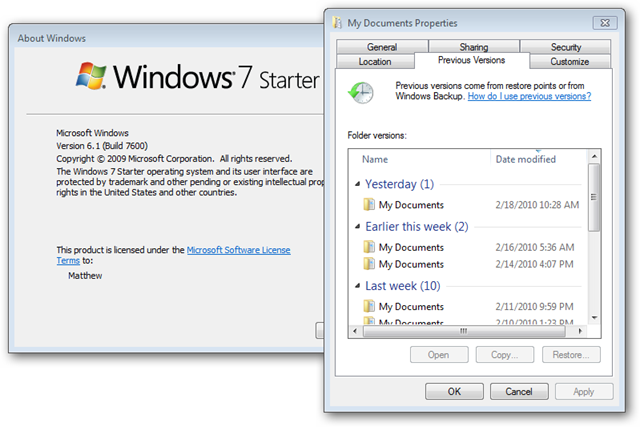
Az árnyékmásolás beállításainak módosítása
Alapértelmezés szerint a fájlok árnyékmásolata lesza merevlemez-terület legfeljebb 5% -át használja fel. Ezt megváltoztathatja, ha beírja a „Shadow Copy” elemet a Start menü kereséséhez. Kattintson a „Visszaállítási pont létrehozása” linkre.

Itt visszaállíthatja a rendszert egy visszaállítási ponttal, létrehozhat új visszaállítási pontot, vagy konfigurálhatja a beállításokat. Az Árnyékmásolat kezeléséhez kattintson a Konfigurálás gombra.

Dönthet úgy, hogy elmenti a rendszerbeállításokat és a fájlok korábbi verzióit, csak a fájlok korábbi verzióit, vagy ezt a funkciót teljesen kikapcsolhatja (amit egyáltalán nem ajánlunk). Kiválaszthatja azt is, hogy mennyi hely leszezeknek a fájloknak szentelt. Az alapértelmezett érték a merevlemez 5% -a, de több vagy kevesebbet választhat, ha szeretné. Végül eltávolíthatja az összes korábbi visszaállítási pontot, beleértve az összes fájl korábbi verzióit.
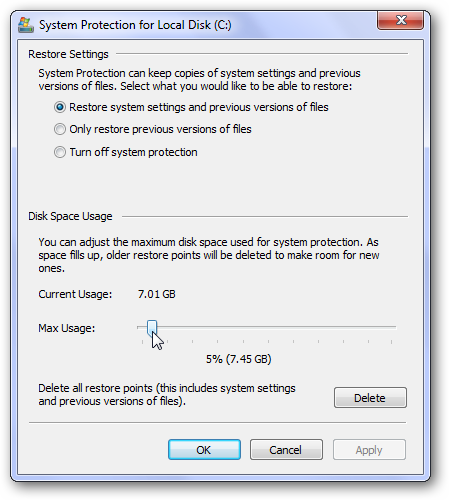
összefoglalás
Az Előző verziók szolgáltatás határozottan aéletmentő. A törölt fájlokat a Shadow Copy segítségével a Server 2003 segítségével is letöltheti. Sokszor megmentett minket, amikor véletlenül töröltünk egy fájlt, vagy csak egy fontos információt távolítottunk el egy dokumentumból, hogy észrevegyük, amit percekkel később tettünk. Ezen és még sok más ok miatt ne pánikoljon, és csak ellenőrizze a korábbi verziókat, ha elveszít egy fájlt.








